ホーム画面のカスタマイズ ~Androidスマートフォンだから出来るおしゃれなホーム画面~
特集(第4回)ホーム画面のカスタマイズ ~比較的簡単に設定できるおしゃれなホーム画面~
はじめに
|
さてお久しぶりです。特集です! |
使用するアプリの紹介
使用するアプリは「SS Launcher」と「SiMi Folder Widget」と「Multi Picture Live Wallpaper」
|
さてまずは使用するアプリを紹介します。今回はホームアプリは「SS Launcher」を使用し、フォルダアプリとして「SiMi Folder Widget」を使用します。そしてライブ壁紙として「Multi Picture Live Wallpaper」を使用します。 |
|
作成するホーム画面
|
ではホーム画面を設定していきましょう。といってもまずどんなホーム画面を作成するのか説明しておかないといけませんね。今回作成するのは透明アイコンを使ったホーム画面です。 |
ホーム画面 |
窓をタップすると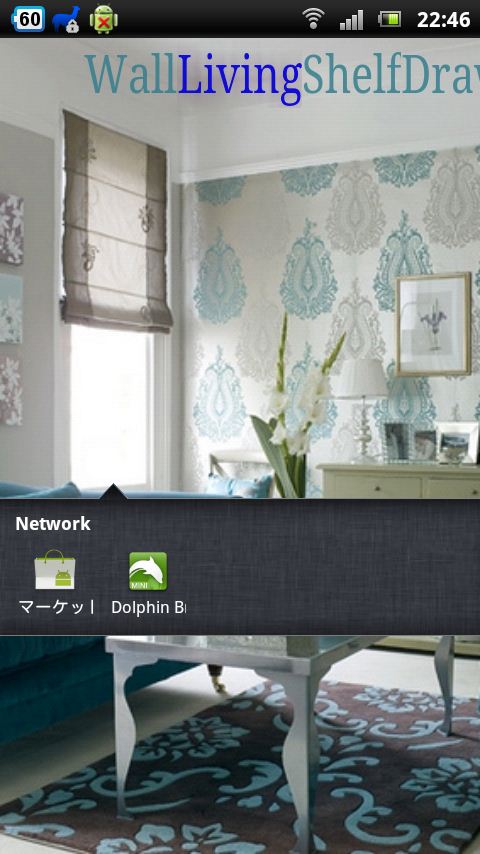 |
引出しをタップすると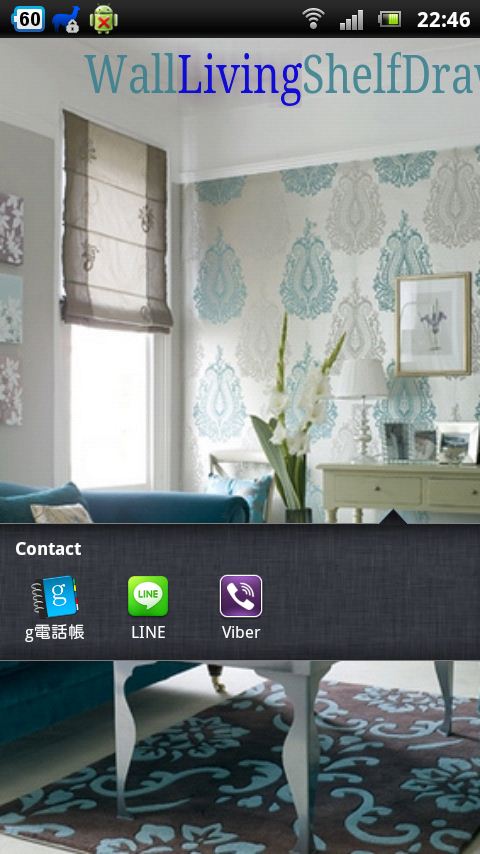 |
隣のページ |
鏡をタップすると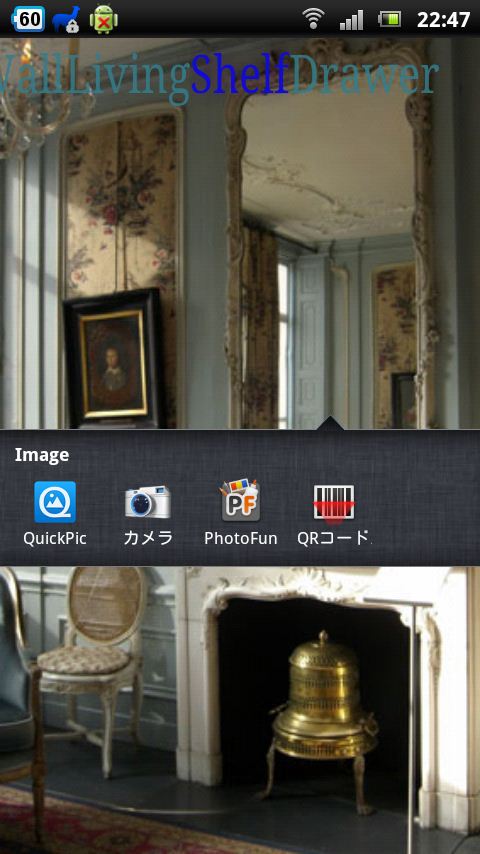 |
ドロワーは引出しの中をイメージ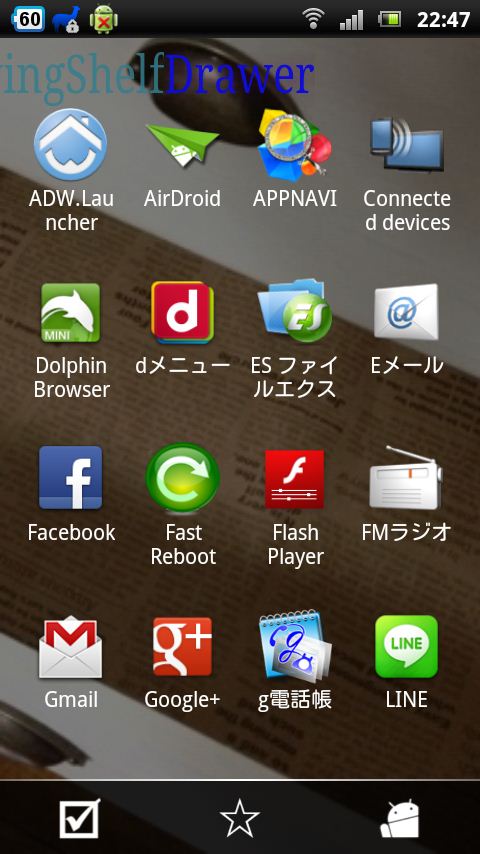 |
|
どうでしょうか?家の中のリビングや棚や引出しなんかをテーマにホーム画面をカスタマイズしたサンプルでした。ちょっと変わっていておしゃれじゃないですか?何よりもホーム画面にアイコンが配置されていないというのが斬新ですよね。もちろん人によってアイデアやテーマは色々あると思うので、壁紙さえあれば色んなおしゃれなホーム画面が作れると思います。 |
設定方法
まずは基本となるホーム画面の設定
|
それでは今度こそ設定画面の説明に移りましょう。まずは基本となるホーム画面の設定です。 |
まずはアイコンを全部削除 |
ページの設定項目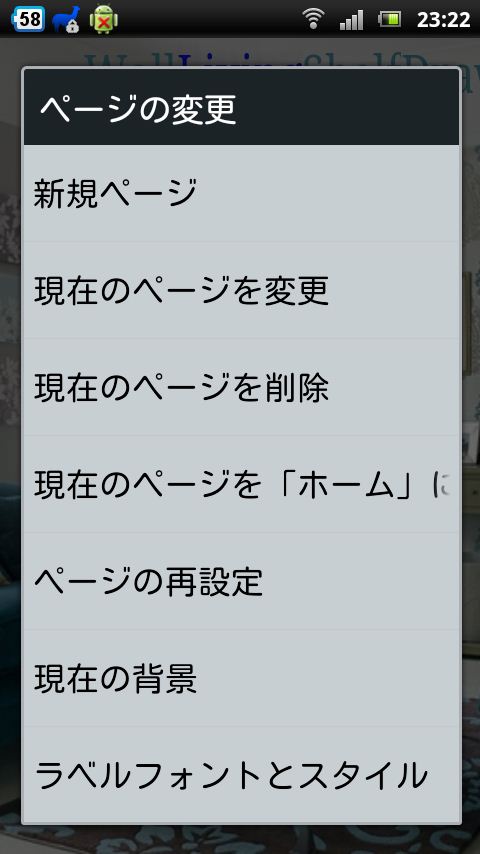 |
ページの種類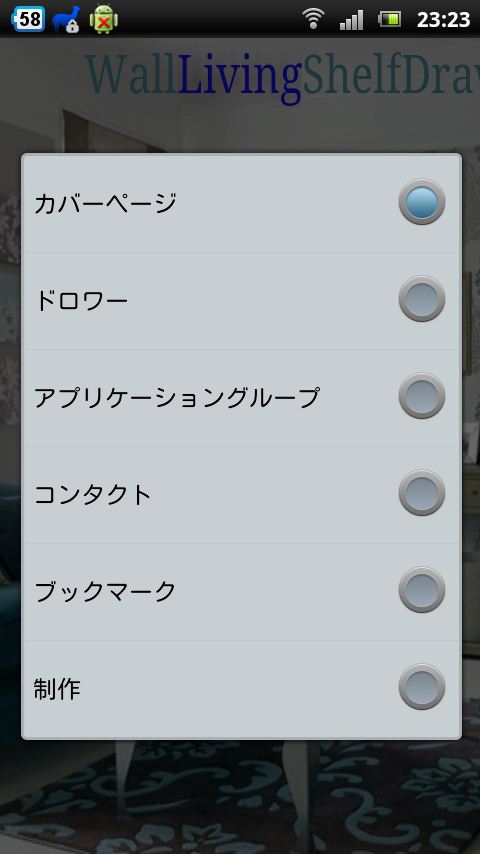 |
現在のページの変更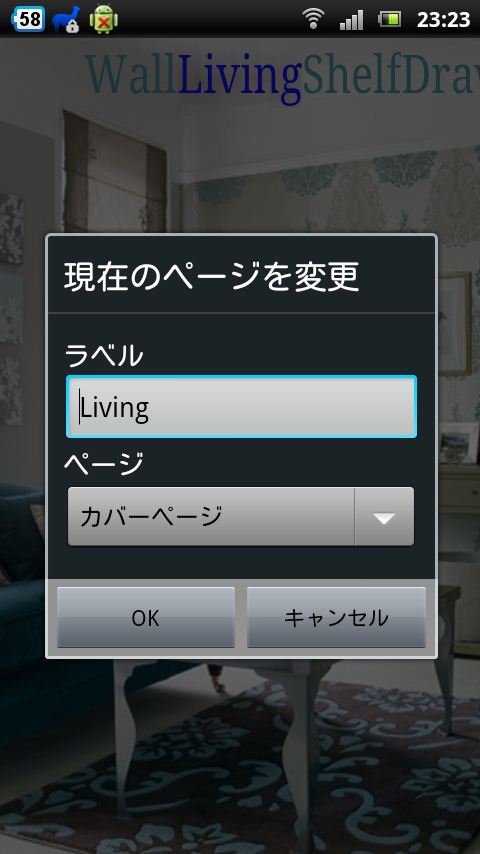 |
次に壁紙を設定
|
続いて「Multi Picture Live Wallpaper」で壁紙を設定しましょう。 |
Multi Picture Live Wallpaperを選択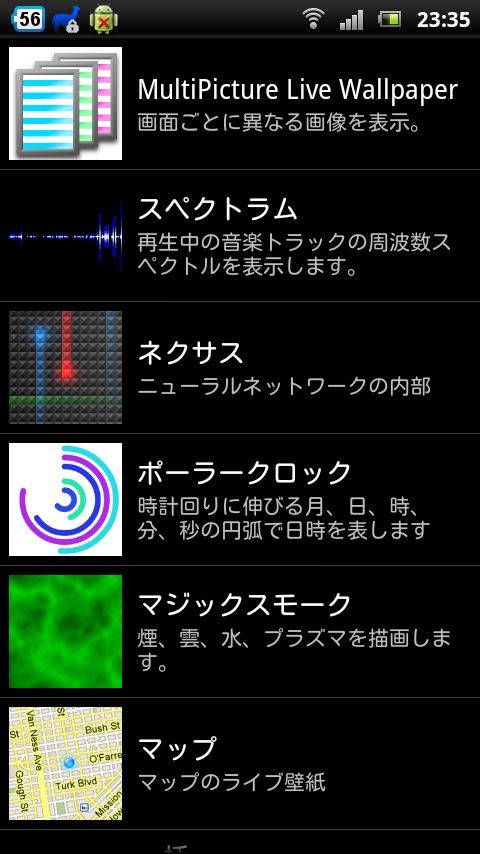 |
Multi Picture Live Wallpaperの設定1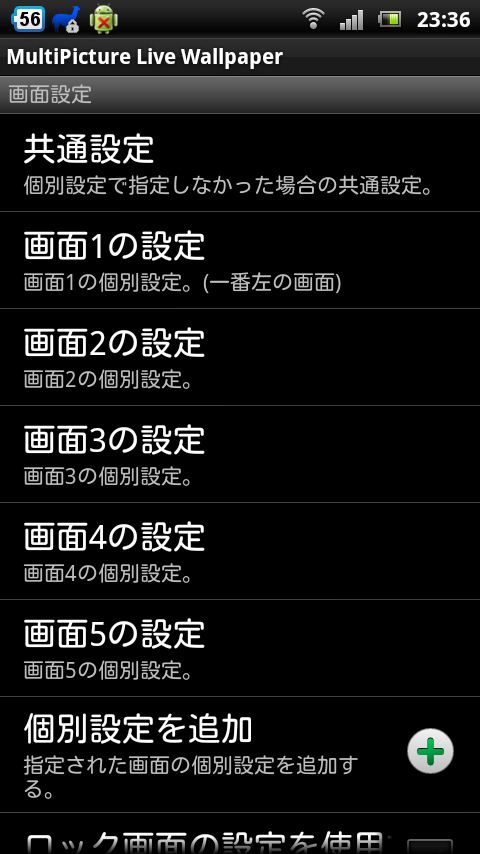 |
Multi Picture Live Wallpaperの設定2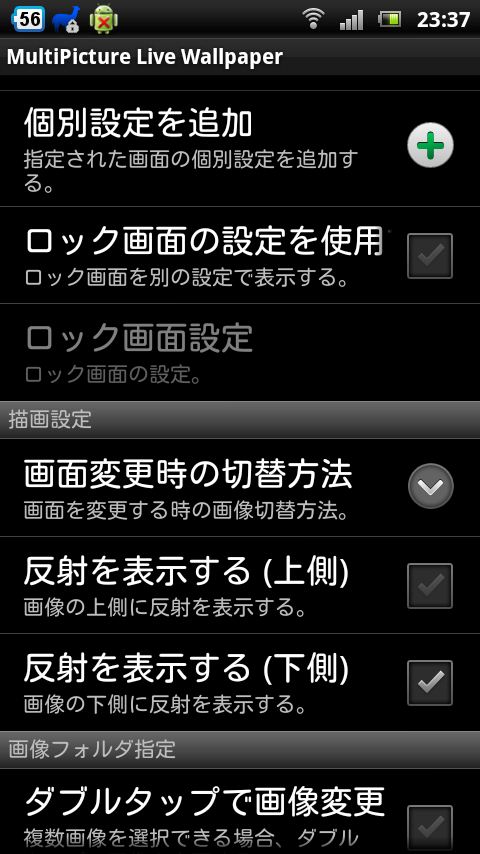 |
続いてSiMi Folder Widgetで表示させるアプリを整理
|
続いて「SiMi Folder Widget」で表示させるアプリを整理しましょう。 |
SiMi Folder Widgetを起動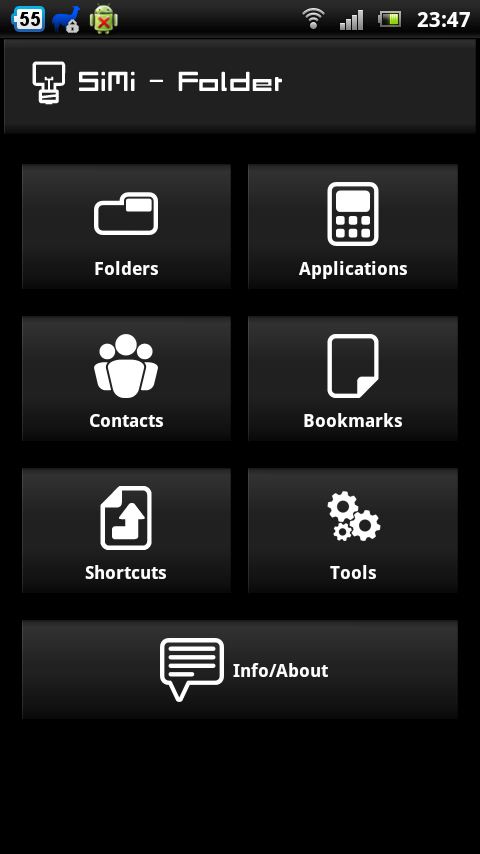 |
Folderの設定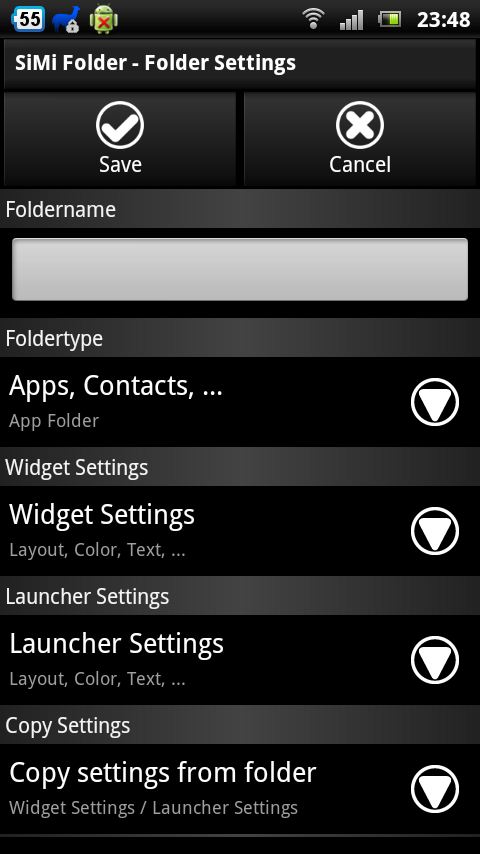 |
Widget Settingsの設定項目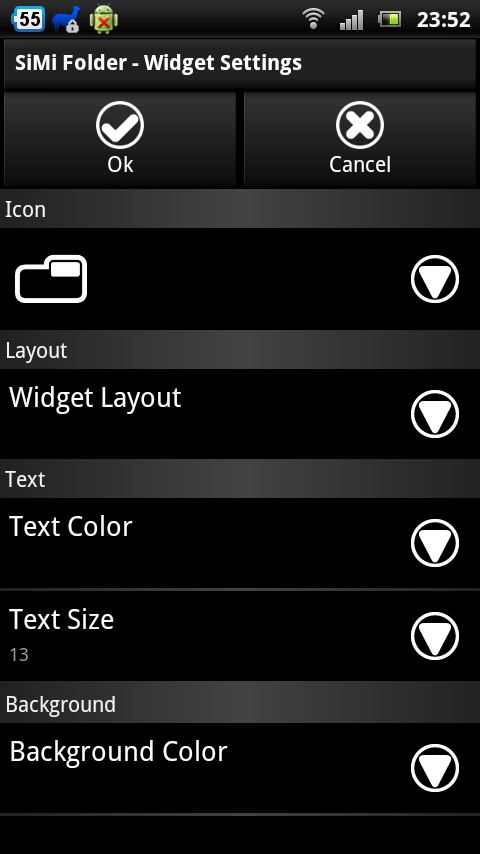 |
Widget Settingsのレイアウト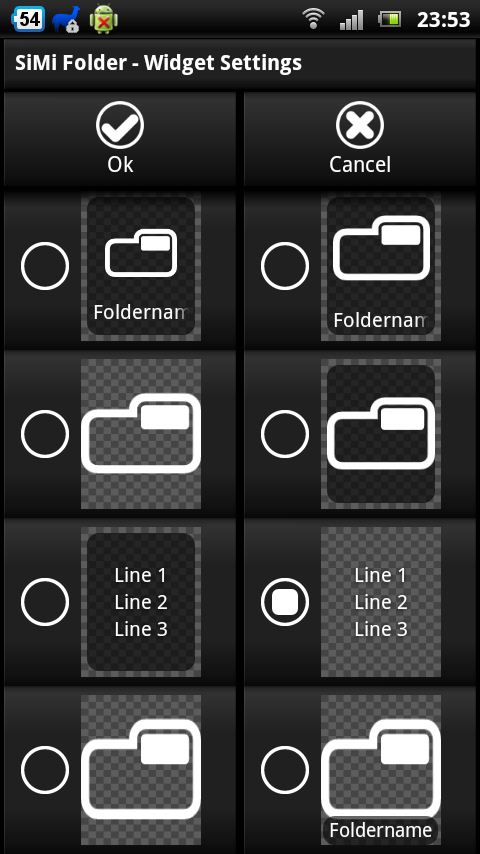 |
最後にSiMi Folder Widgetを任意の位置に配置
|
最後に「SiMi Folder Widget」をウィジェットとしてホーム画面の好きな位置に配置しましょう。 |
新規オブジェクトを表示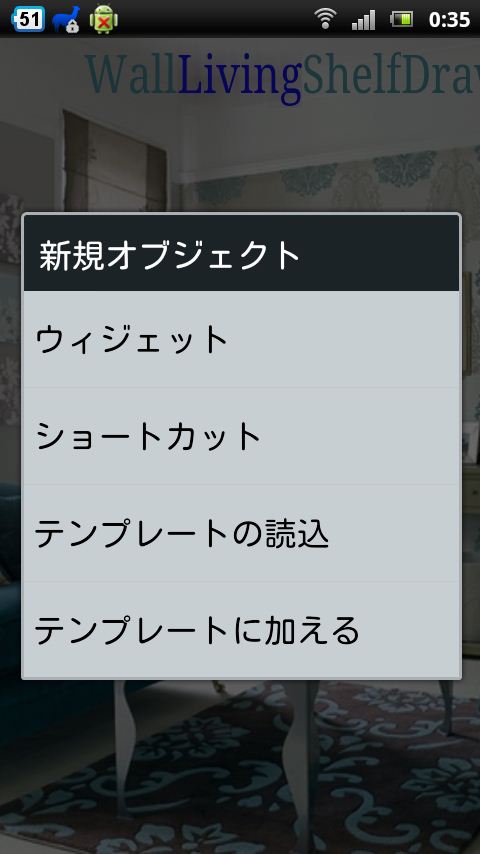 |
配置するフォルダを選択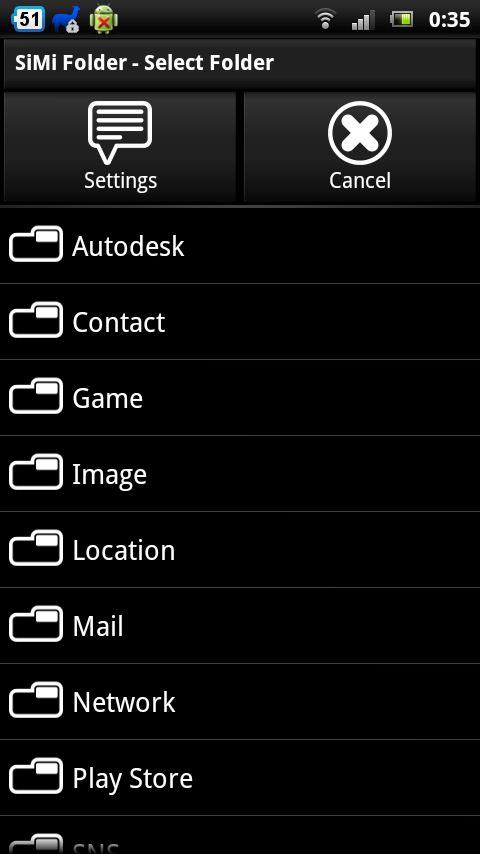 |
アイコンの大きさや位置の調節 |
|
これで一通りの作業は完了です。後は自分の好きな位置に好きなフォルダを配置して、自分オリジナルのホーム画面にカスタマイズしましょう。 |
最後に
|
今回は「ホーム画面のカスタマイズ ~Androidスマートフォンだから出来るおしゃれなホーム画面~」として透明アイコンを使ったホーム画面のカスタマイズ方法を特集しました。iPhoneとAndroidスマートフォンの最大の違いはやはりホーム画面をカスタマイズ出来ることだと思うので、Androidスマートフォンを使ってる人は是非ともホーム画面のカスタマイズに興味を持ってもらいたいところです。 |